Android cihazınızda yer kaplayabilecek pek çok şey var. Resimleriniz, videolarınız, belgeleriniz, gereksiz dosyalarınız ve daha fazlası var. Artık ihtiyacınız olmadığını bildiğiniz dosyalardan düzenli olarak kurtulmazsanız, Android cihazınızın performansının nasıl etkilendiğini göreceksiniz.
Google, cihazınızda unutmuş olabileceğiniz dosyalardan kurtulmanıza yardımcı olacak kullanışlı bir uygulamaya sahiptir. Bu dosyaları farklı kategorilere ayırarak işleri düzenli tutar, böylece tam olarak neyi sildiğinizi bilirsiniz.
Herhangi Bir Android Cihazda Önemsiz veya İstenmeyen Dosyalardan Hızla Kurtulun
İlk olarak, yüklemeniz/açmanız gerekir. Dosyalar Android cihazınızda uygulama. Uygulamayı kullanmaya başlamak için uygulamaya dosyalarınıza erişme izni vermeniz gerekir. Altta üç sekme göreceksiniz: Temizleyin, Göz atın ve Paylaşın.
üzerine dokunun Sekmeyi temizle(uygulama zaten açık değilse) ve dosyalarınızın WhatsApp, MeMes, İndir, Dosyaları Çoğalt ve daha fazlası gibi farklı kategorilere ayrıldığını göreceksiniz. Uygulamanın üst kısmında, Android cihazınızın ne kadar depolama alanına sahip olduğunu ve ne kadar kullandığınızı göreceksiniz. Takılı bir SD kartınız varsa, uygulama size bununla ilgili depolama ayrıntılarını da verecektir.
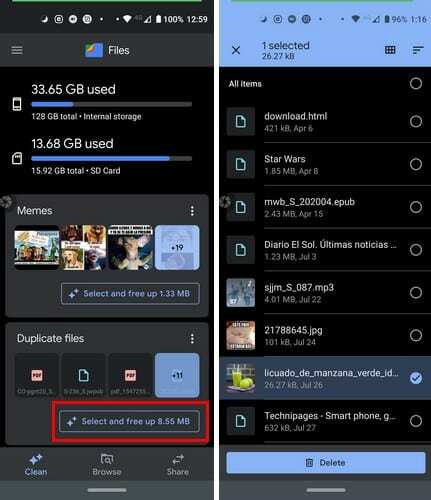
Seç ve serbest bırak düğmesine dokunun ve silmek istediğiniz dosyaları seçin. Dosyalarınızı seçmeyi tamamladığınızda, alttaki sil düğmesine dokunun. Uygulamanın yerleştirdiği önerilerden herhangi birini kaldırmak isterseniz, sağdaki noktalara dokunun. Kalıcı olarak veya yedi gün boyunca silmeyi seçin.

Önemsiz Dosyaları Silme
Her zaman orada olmayabilir, ancak uygulamayı açtığınızda Dosyalar, gereksiz dosyaları silerek ne kadar alan kazanabileceğinizi de size gösterecektir. Dosyaları silmekten kaçınmak için, hangilerini saklamak isteyebileceğinizi görmek için uygulamanın önemsiz olarak kabul ettiği dosyalara göz atmak için gereksiz dosyaları gör seçeneğine dokunmanız gerekebilir. Uygulama, seçtiğiniz dosyalara ikinci bir bakış atmak istemeniz durumunda, bu dosyaları silmek istediğinizi onaylamanızı isteyecektir.
Ayrıca uygulamayı yenileyerek gereksiz dosya seçeneğinin görünmesini sağlayabilirsiniz. Ekranınızın ortasından aşağı kaydırarak uygulamayı yenileyebilirsiniz. Her zaman seçeneğin görünmesini sağlamaz, ancak silinmesi gereken gereksiz dosyalar varsa, uygulamanın en üstünde görünür.
Google Fotoğraflar'ın zaten yedeklediği resimleriniz varsa, bu dosyaları silmeniz için bir öneri görürsünüz. Ayrıca dört haftadır kullanmadığınız uygulamaları kaldırmanız için bir öneri olacak. Uygulamaları doğrudan Dosyalar uygulamasından kaldırabilirsiniz.
Çözüm
Android cihazınızı çok kullandığınızda, tekrar kullanmayabileceğiniz dosyalarla doldurmaktan kaçınamazsınız. Hangi dosyalardan kurtulabileceğinizi gözden geçirmek, yer açmanıza ve daha önemli dosyalara yer açmanıza yardımcı olacaktır.